So fügen Sie Inhaltssteuerelemente in Word hinzu und ändern sie
Inhaltssteuerelemente(Content Controls) in Microsoft Word bieten eine großartige Möglichkeit, Ihre Dokumenterstellung zu automatisieren. Es hilft auch dabei, die Inhalte strukturiert zu organisieren. Diese und viele weitere Funktionen machen Inhaltssteuerelemente einfach zu verstehen und zu verwenden. Sehen wir uns also an, wie Sie Inhaltssteuerelemente in Word hinzufügen und ändern .
Hinzufügen(Add) und Ändern von Inhaltssteuerelementen(Content Controls) in Word
Inhaltssteuerelemente werden hauptsächlich beim Erstellen von Vorlagen und Formularen verwendet, da sie Flexibilität bei der Platzierung von Inhalten bieten. Je nach Ihren Einstellungen können Sie auch verhindern, dass sie bearbeitet oder gelöscht werden. Hier ist wie!
- Klicken Sie in Word auf Datei.
- Scrollen Sie nach unten zu Optionen.
- Wählen Sie Menüband anpassen.
- Wählen Sie das Entwicklerfeld aus.
- OK klicken.
- Um ein Inhaltssteuerelement(Content) hinzuzufügen , klicken Sie auf das Feld Rich-Text-Inhaltssteuerelement .(Rich Text Content Control)
- Platzieren Sie das Feld an der geeigneten Stelle, wählen Sie Eigenschaften(Properties) .
- Allgemeine Informationen hinzufügen.
- Sperrberechtigungen ändern.
Wie bearbeiten Sie die Rich-Text-Inhaltssteuerung(Rich Text Content Control) ?
Bevor Sie mit den Schritten zum Bearbeiten oder Rich-Text-Inhaltssteuerelement(Rich Text Content Control ) in Word fortfahren, müssen Sie die Registerkarte „ (Word)Entwickler(Developer) “ zum Menüband(Ribbon) in Word hinzufügen .
Klicken Sie dazu im Menüband(Ribbon) auf die Registerkarte Datei(File) und wählen Sie Optionen(Options) .
Wenn das Fenster Optionen(Options) geöffnet wird, navigieren Sie zu Menüband anpassen(Customize Ribbon) .
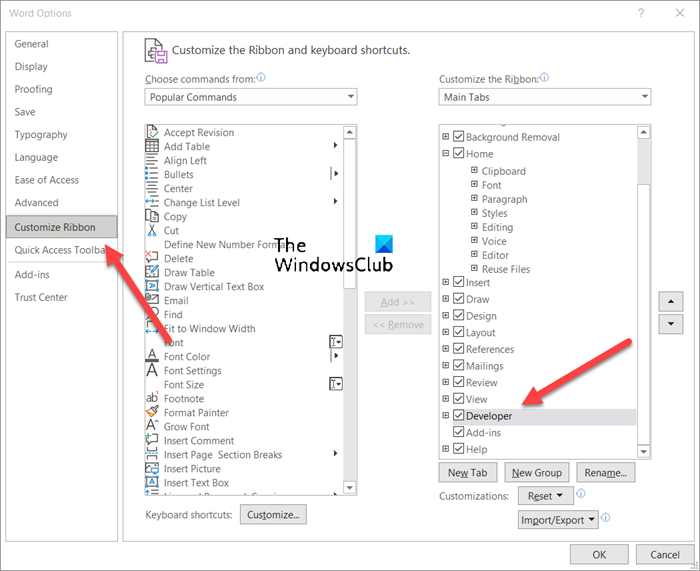
Wählen Sie hier das Entwicklerfeld(Developer) aus und klicken Sie auf die Schaltfläche Ok, wie in der Abbildung oben gezeigt.
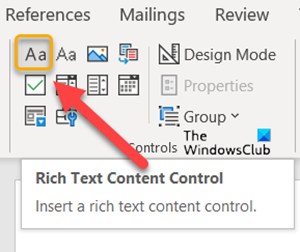
Um ein Inhaltssteuerelement(Content) hinzuzufügen , klicken Sie als Nächstes auf das Feld Rich-Text-Inhaltssteuerelement .(Rich Text Content Control)
Platzieren Sie die Box an der entsprechenden Stelle, um eine Vorlage zu erstellen.
Wählen Sie dann Eigenschaften(Properties) unter Steuerblock(Controls ) .
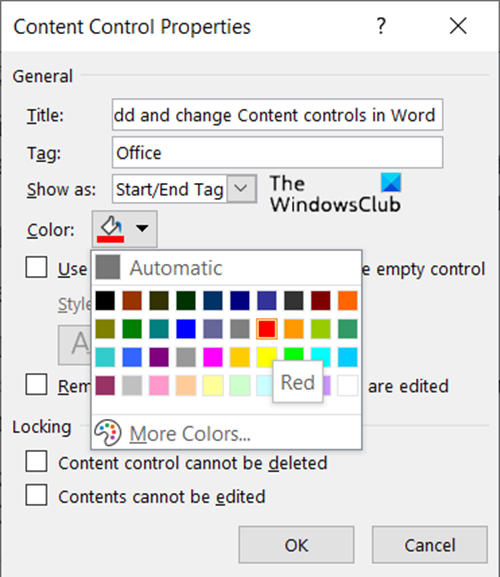
Fügen Sie(Add) eine Beschreibung wie den Titel für die Box, zu verwendende Tags, Farbe für die Box usw. hinzu.
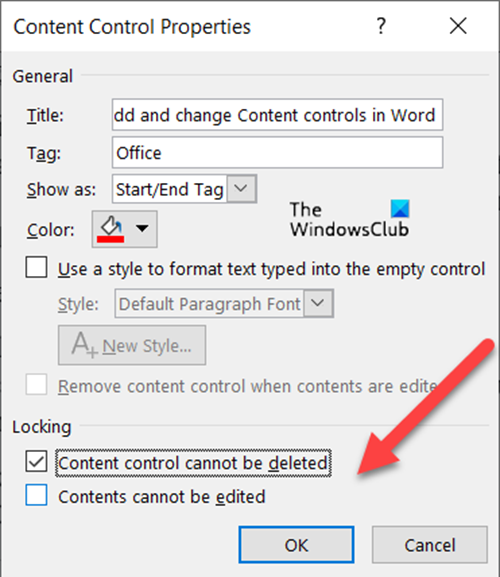
Sie können die Inhaltssteuerung(Content) auch ändern, indem Sie ihre Sperrberechtigung ändern (bearbeiten oder löschen), indem Sie die folgenden Kontrollkästchen aktivieren/deaktivieren.
- Inhaltssteuerelemente können nicht gelöscht werden.
- Inhaltssteuerelemente können nicht bearbeitet werden.
Ebenso können Sie über Inhaltssteuerelemente eine Dropdown-Liste(Drop-down List via Content controls) erstellen .
Wie entferne ich die Inhaltskontrolle in Word ?
Wenn Sie Inhaltssteuerelemente(Content) in Word löschen oder entfernen möchten :
- Press Ctrl+A , um das gesamte Dokument auszuwählen.
- Klicken Sie dann mit der rechten Maustaste auf ein sichtbares Inhaltssteuerelement.
- Klicken Sie nun im Kontextmenü, das auf Ihrem Computerbildschirm erscheint, auf Inhaltskontrolle entfernen(Remove Content Control) .
Was ist ein Rich - Text-Content -Steuerelement?
Ein Rich-Text-Block, der formatiert werden kann, stellt ein Rich - Text-Content -Steuerelement dar. Daher können alle benutzerdefinierten formatierten Texte wie Bilder, Tabellen und andere solche Elemente in diese Kategorie aufgenommen werden.
Hope it helps!
Related posts
So verwenden Sie Umschreibvorschläge in Word für Webanwendungen
Excel, Word oder PowerPoint konnten beim letzten Mal nicht gestartet werden
So erstellen Sie eine Broschüre oder ein Buch mit Microsoft Word
So deaktivieren Sie Absatzmarken in Microsoft Word
Die besten Rechnungsvorlagen für Word Online zum kostenlosen Erstellen von Geschäftsrechnungen
Fehler behoben, Lesezeichen nicht in Microsoft Word definiert
So importieren Sie Stile von einem Dokument in ein anderes in Word
So führen Sie Word-Dokumente zusammen
So extrahieren Sie E-Mail-Adressen aus einem Word-Dokument
So verwenden Sie den Seriendruck für Briefe in Word
So erstellen Sie einen hängenden Einzug in Microsoft Word und Google Docs
So ändern Sie die AutoSave- und AutoRecover-Zeit in Word
So zeichnen Sie in Microsoft Word mit den Werkzeugen der Registerkarte "Zeichnen".
Word öffnet Dokumente im schreibgeschützten Modus in Windows 11/10
Entfernen Sie den Hintergrund eines Bildes mit Microsoft Word
So fügen Sie Musiknoten und Symbole in ein Word-Dokument ein
So verwenden Sie den Maßkonverter in Microsoft Office
So fügen Sie ein Wasserzeichen in ein Word-Dokument ein
Gespeichertes Word-Dokument wird in der Druckvorschau oder beim Ausdrucken nicht angezeigt
Was ist eine ASD-Datei und wie öffnet man sie in Microsoft Word?
